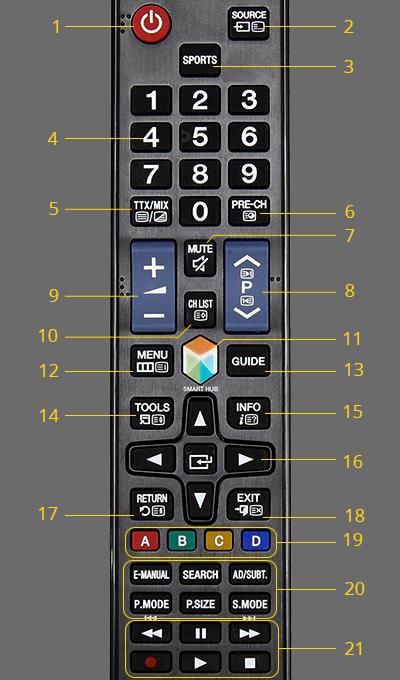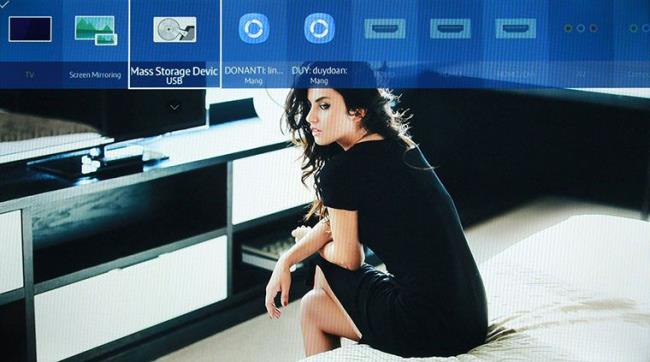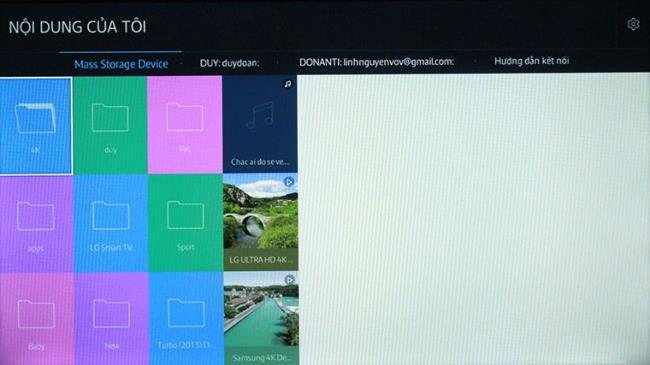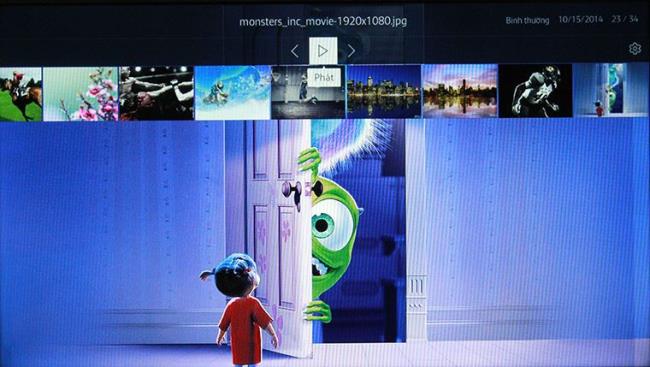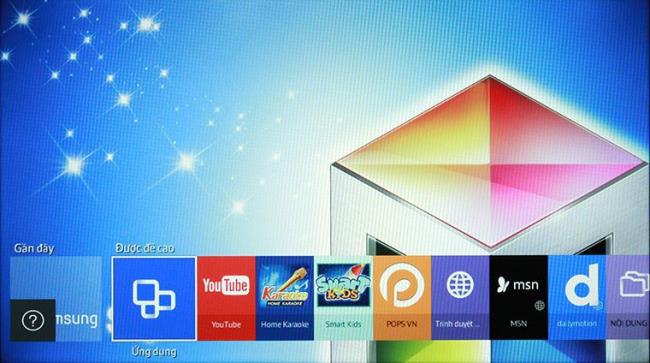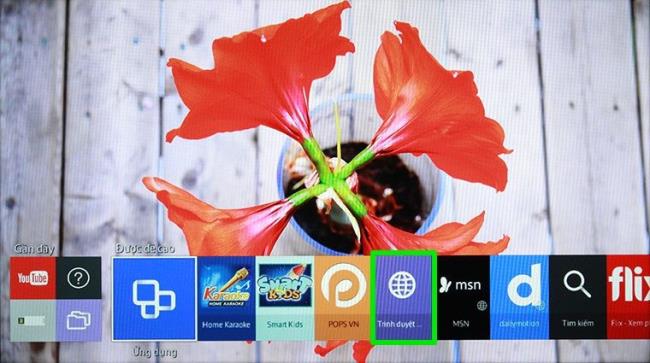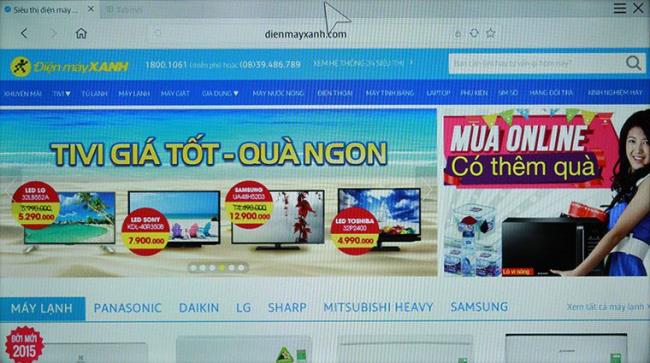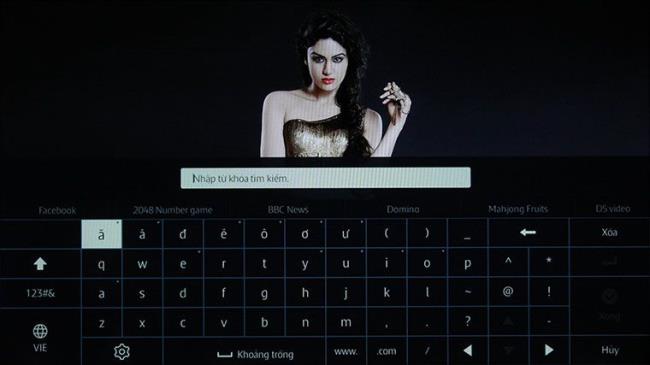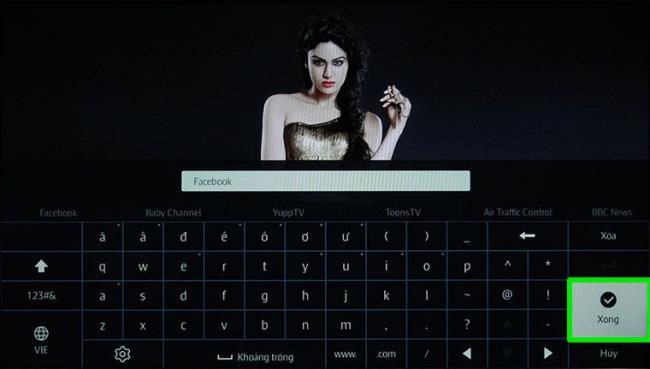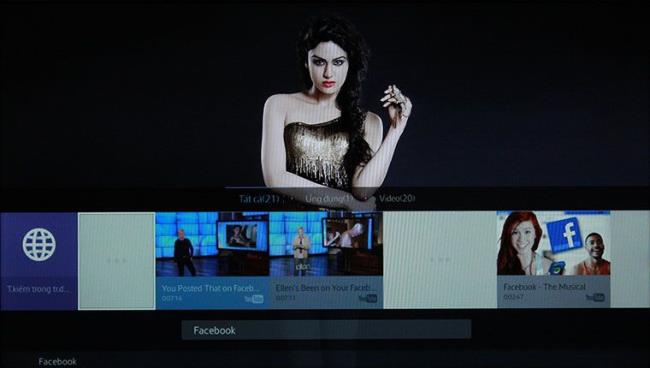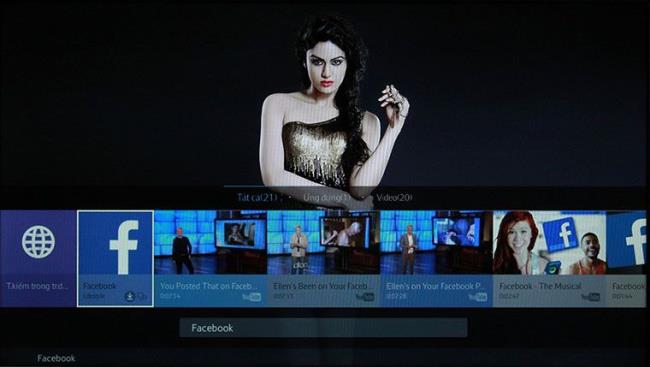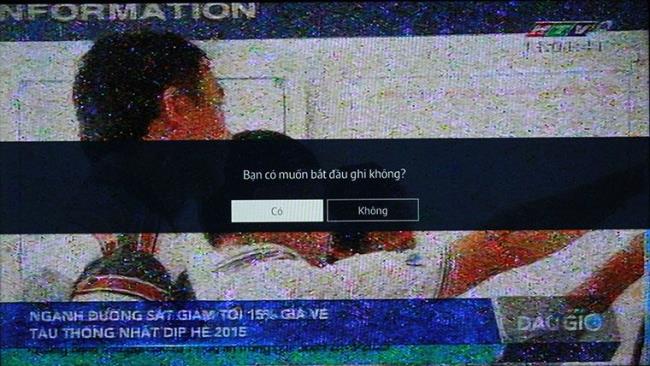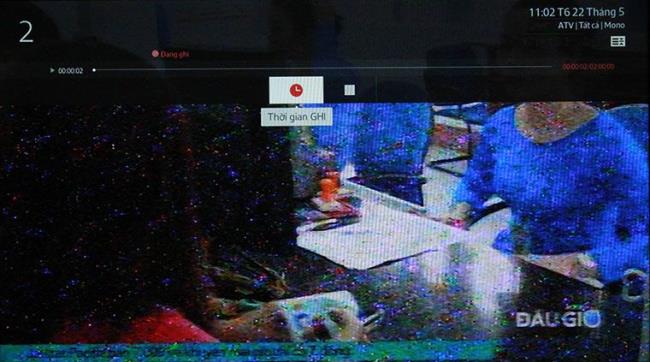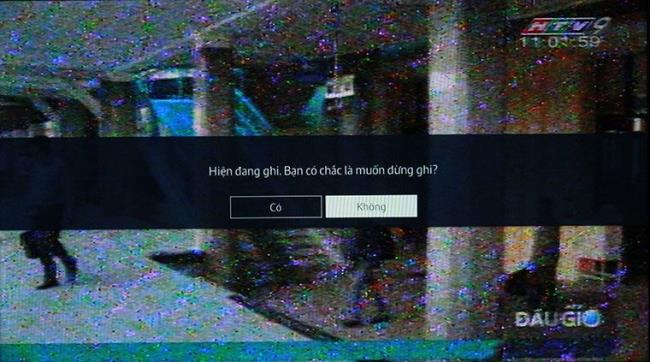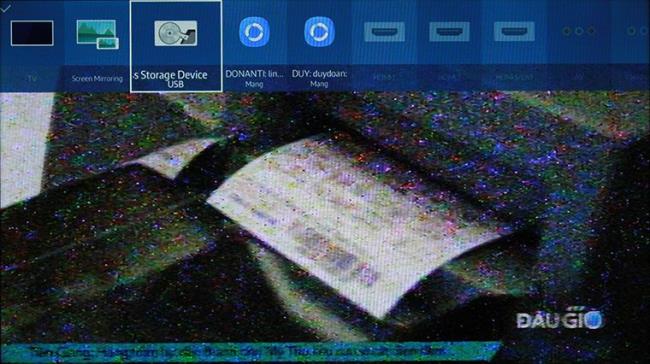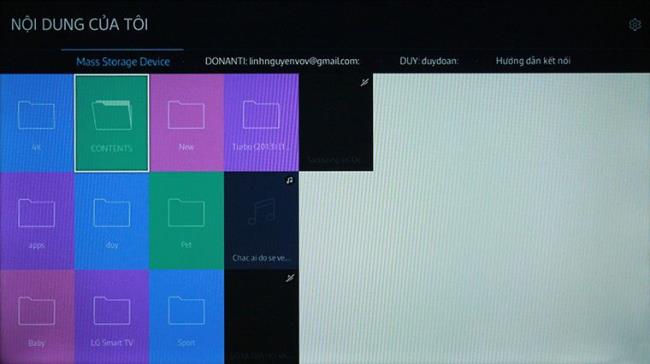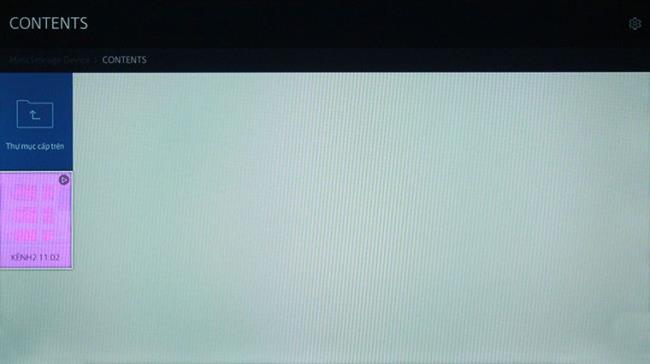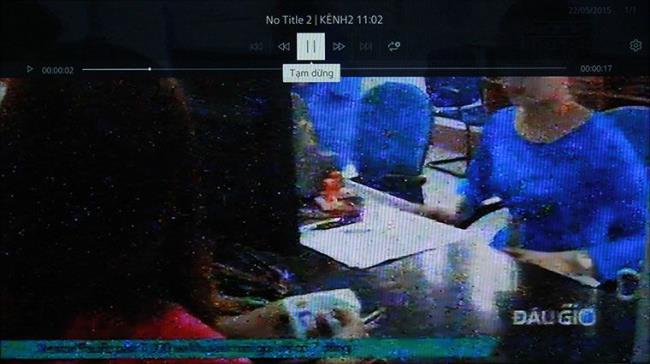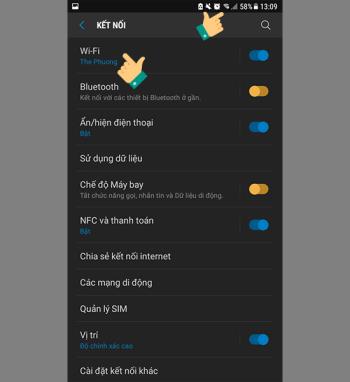กับโทรทัศน์รีโมทเป็นสิ่งที่ "แยกไม่ออก" เพราะช่วยให้คุณควบคุมฟังก์ชั่นทั้งหมดของทีวีเช่นเปิด - ปิด, เพิ่ม - ลดเสียง, สลับช่อง ... โดยเฉพาะกับสมาร์ททีวีรีโมทยังรองรับ เพื่อเปิดและปิดอินเทอร์เฟซอัจฉริยะใช้แอพพลิเคชั่นและสั่งงานบนคีย์บอร์ด บทความต่อไปนี้จะแนะนำวิธีใช้คอนโทรลเลอร์ Samsung smart TV J5500, J6300, JU6400 series
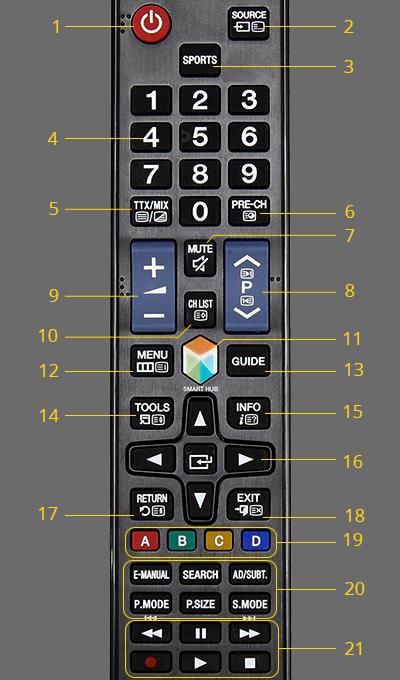
ฟังก์ชั่นของปุ่มรีโมท
1 - เปิดและปิดทีวี
2 - SOURCE: แสดงและเลือกสัญญาณภาพที่เชื่อมต่ออยู่ (ดูวิธีใช้ปุ่มSOURCE )
3 - ปุ่ม SPORT: เปิดหรือปิดโหมดกีฬา ( ดูวิธีการเปิดโหมดกีฬา )
4 - ปุ่มตัวเลขเลือกช่องโดยตรง
5 - TTX / MIX: เลือกโหมด Teletext ON, Double, Mix หรือ OFF
6 - PRE-CH: กลับไปที่ช่องก่อนหน้า
7 - MUTE: ปิดเสียงและเปิดเสียงชั่วคราว
8 - เปลี่ยนช่อง
9 - ปรับระดับเสียง
10 - CH LIST: แสดงรายการช่อง
11- SMART HUB: เปิดอินเทอร์เฟซอัจฉริยะจัดการแอปพลิเคชันท่องเว็บ ... (ดูวิธีใช้ปุ่มSMART HUB )
12 - MENU: เปิดเมนู
13 - GUIDE: แสดงโปรแกรมการสอนอิเล็กทรอนิกส์
14 - เครื่องมือ: เลือกฟังก์ชันที่ใช้บ่อยอย่างรวดเร็ว
15 - INFO: แสดงข้อมูลบนหน้าจอ
16 - เลื่อนเคอร์เซอร์เลือกรายการเมนูบนหน้าจอและเปลี่ยนค่าที่แสดงบนเมนูทีวี
17 - RETURN: กลับไปที่เมนูก่อนหน้า
18 - EXIT: ออกจากหน้าจอเมนู
19 - A, B, C, D: ใช้ปุ่มเหล่านี้ตามคำแนะนำบนหน้าจอ
20 - คู่มืออิเล็กทรอนิกส์: แสดงคู่มืออิเล็กทรอนิกส์คำแนะนำบนหน้าจอทีวี (คำแนะนำในการใช้คุณสมบัติของทีวี)
ค้นหา: ทำการค้นหา >> ดูวิธีใช้ปุ่ม SEARCH
AD / SUBT: แสดงทางลัดการเข้าถึง
โหมด P.Mode: เปลี่ยนโหมดภาพ
P.Size: ปรับขนาดภาพ
S.Mode: แสดงรายการโหมดเสียงและอนุญาตให้เปลี่ยนโหมด
21 - ใช้ปุ่มเหล่านี้สำหรับคุณสมบัติพิเศษและปฏิบัติตามคำแนะนำบนหน้าจอ (เล่นเร็ว, เล่นช้า, หยุดชั่วขณะ, บันทึก, เล่น, หยุด) >> ดูวิธีใช้ปุ่ม REC (บันทึก )
ปุ่มที่ใช้กันทั่วไปบนรีโมท
1. SOURCE (แหล่งอินพุต)
เอฟเฟกต์ปุ่ม SOURCE
+ สำหรับการเลือกแหล่งเนื้อหา (TV / USB / HDMI / ... )
ใช้การสะท้อนภาพจากอุปกรณ์มือถือไปยังทีวี
วิธีใช้ปุ่ม SOURCE
ขั้นตอนที่ 1:คลิกปุ่ม SOURCE บนรีโมท
 กดปุ่ม SOURCE
กดปุ่ม SOURCE
ขั้นตอนที่ 2:เลือกแหล่งสัญญาณเข้าที่คุณต้องการดู WebTech360 ใช้ตัวอย่างในบทความเพื่อดูเนื้อหาจากแหล่ง USB
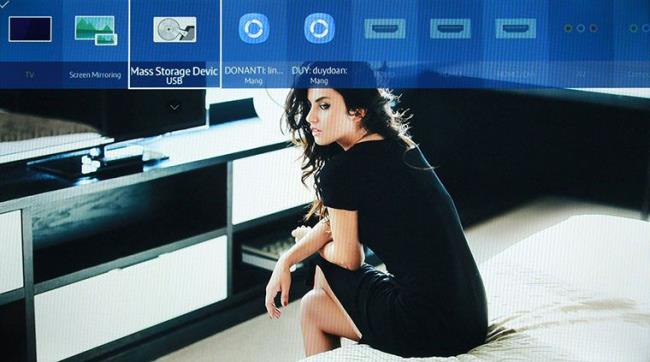 เลือกแหล่งสัญญาณเข้า USB
เลือกแหล่งสัญญาณเข้า USB
ขั้นตอนที่ 3:เลือกเนื้อหาและสไลด์โชว์
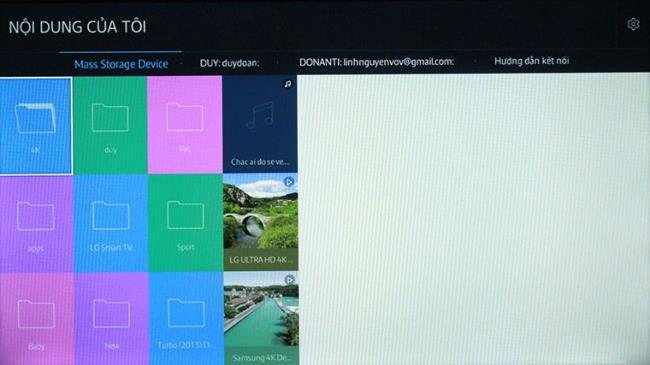 เลือกเนื้อหาใน USB
เลือกเนื้อหาใน USB
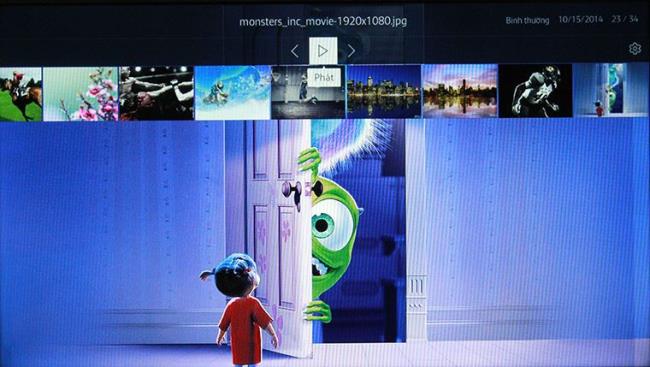 เล่นเนื้อหาภาพใน USB
เล่นเนื้อหาภาพใน USB
วิธีนี้คล้ายกับแหล่งสัญญาณเข้าอื่น ๆ เช่น HDMI, TV, AV ...
ดูคำแนะนำสำหรับปุ่มอื่น ๆ บนรีโมท
2. SPORTS (โหมดกีฬา)
เอฟเฟกต์ของปุ่ม SPORTS
+ ช่วยเพิ่มความคมชัดความเรียบเนียนและความเขียวของภาพในการแข่งขันกีฬา
+ เพิ่มเสียงสำหรับเกมบอล - กรีดร้อง - ไชโย
วิธีใช้ปุ่ม SPORTS
ขั้นตอนที่ 1:กดปุ่ม SPORTS - โหมดกีฬาจะเปิดโดยอัตโนมัติ
 คลิกปุ่ม SPORTS
คลิกปุ่ม SPORTS
 ประกาศเกี่ยวกับการเริ่มโหมดกีฬา
ประกาศเกี่ยวกับการเริ่มโหมดกีฬา
ขั้นตอนที่ 2:คลิกอีกครั้งเพื่อออกจากโหมดกีฬา
 ภาพเมื่อออกจากโหมดกีฬา
ภาพเมื่อออกจากโหมดกีฬา
 ภาพเมื่อเปรียบเทียบโหมดกีฬากับโหมดปกติ
ภาพเมื่อเปรียบเทียบโหมดกีฬากับโหมดปกติ
ดูเพิ่มเติม: โหมดกีฬาคืออะไร?
ดูคำแนะนำสำหรับปุ่มอื่น ๆ บนรีโมท
3. SMART HUB (อินเทอร์เฟซอัจฉริยะ)
เอฟเฟกต์ปุ่ม SMART HUB
บูตอินเทอร์เฟซอัจฉริยะของทีวีจากจุดที่คุณสามารถ:
+ เล่นเกม facebook ออนไลน์ดู youtube
+ เข้าถึงเว็บเบราว์เซอร์เพื่อท่องเว็บอ่านหนังสือพิมพ์ ...
+ ดาวน์โหลดแอปพลิเคชั่นใหม่
ใช้ปุ่ม Smart Hub
ขั้นตอนที่ 1:คลิกปุ่ม Smart Hub
 คลิกปุ่ม Smart HUB
คลิกปุ่ม Smart HUB
ขั้นตอนที่ 2:ในขณะนี้อินเทอร์เฟซ Smart Hub เริ่มทำงานเลือกเนื้อหาที่ต้องการสัมผัส ตัวอย่างเช่น WebTech360 เลือกเบราว์เซอร์เพื่อท่องเว็บ
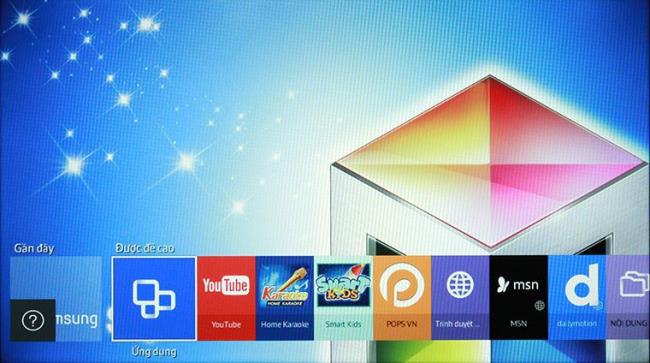 อินเทอร์เฟซ Smart HUB
อินเทอร์เฟซ Smart HUB
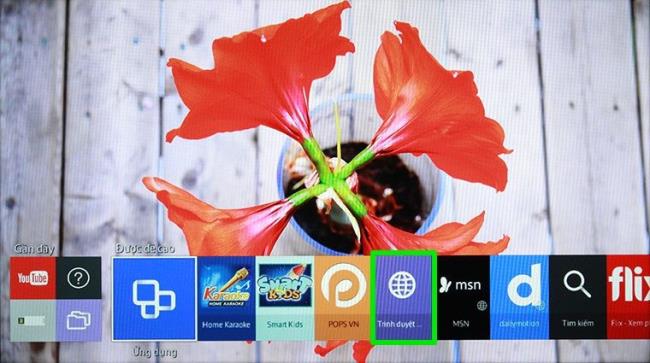 เลือกเรียกดู
เลือกเรียกดู
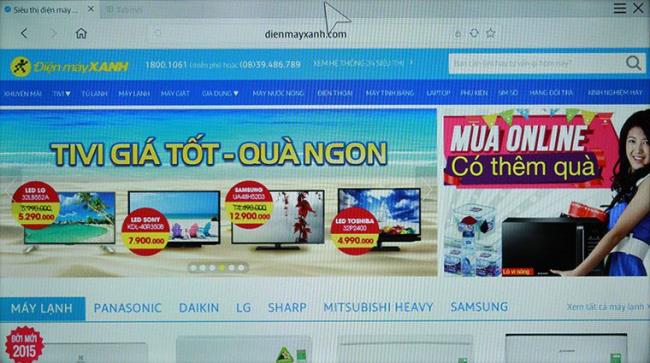 ท่องเว็บหาข้อมูล
ท่องเว็บหาข้อมูล
ดูคำแนะนำสำหรับปุ่มอื่น ๆ บนรีโมท
4. SEARCH (ค้นหา)
เอฟเฟกต์ปุ่มค้นหา
+ ค้นหาเนื้อหาบนทีวีอย่างรวดเร็ว
+ ค้นหาเนื้อหาจาก app store / youtube
+ ช่วยให้คุณเปิดหรือดาวน์โหลดเนื้อหาที่ค้นหาจากทีวีได้อย่างรวดเร็ว
วิธีใช้ปุ่ม SEARCH
ขั้นตอนที่ 1:คลิกปุ่มค้นหา
 คลิกปุ่มค้นหา
คลิกปุ่มค้นหา
ขั้นตอนที่ 2:ป้อนการค้นหาของคุณจากนั้นเลือกเสร็จสิ้น ที่นี่ WebTech360 เลือกแอปพลิเคชัน facebook
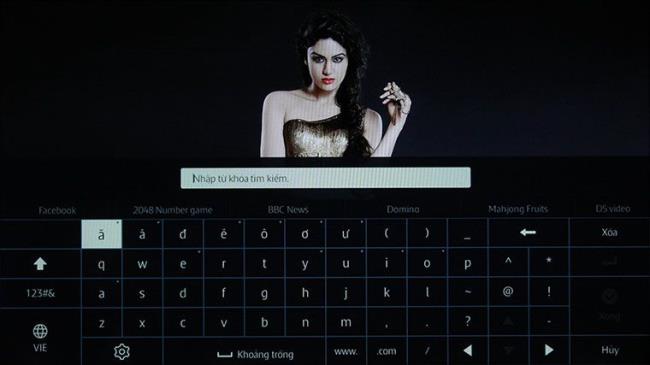 อินเทอร์เฟซการค้นหา
อินเทอร์เฟซการค้นหา
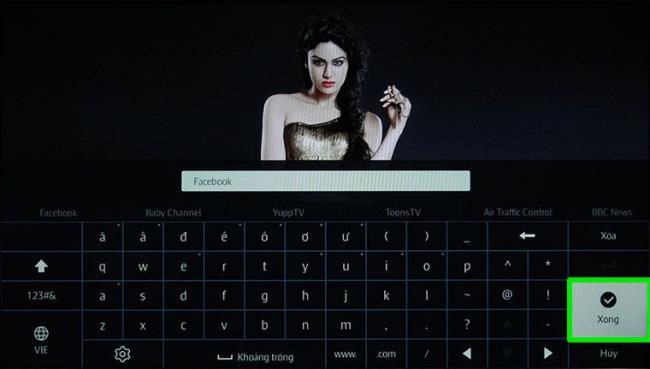 ป้อนการค้นหาของคุณจากนั้นเลือกเสร็จสิ้นเพื่อพิมพ์ให้เสร็จ
ป้อนการค้นหาของคุณจากนั้นเลือกเสร็จสิ้นเพื่อพิมพ์ให้เสร็จ
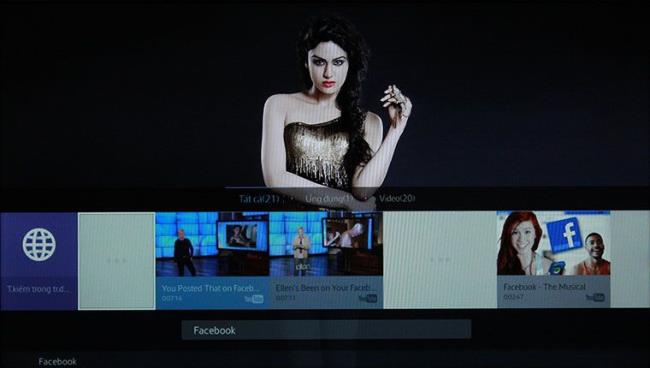 รอ
รอ
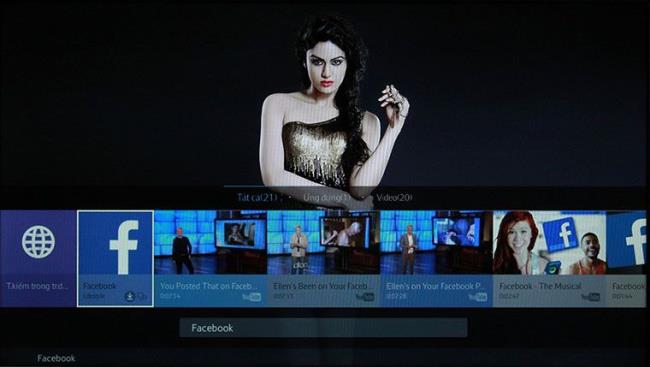 ทีวีจะแสดงผลการค้นหา ณ จุดนี้คุณสามารถเลือกได้ว่าเนื้อหาที่จะใช้เป็นวิดีโอ (แหล่งที่มาของ youtube) หรือเริ่มแอปพลิเคชัน facebook
ทีวีจะแสดงผลการค้นหา ณ จุดนี้คุณสามารถเลือกได้ว่าเนื้อหาที่จะใช้เป็นวิดีโอ (แหล่งที่มาของ youtube) หรือเริ่มแอปพลิเคชัน facebook
ดูคำแนะนำสำหรับปุ่มอื่น ๆ บนรีโมท
5. บันทึก
เอฟเฟกต์ปุ่มบันทึก
+ บันทึกรายการที่ทีวีกำลังเล่นบน USB หรือฮาร์ดไดรฟ์
วิธีใช้ปุ่มบันทึก
หมายเหตุ: ก่อนบันทึกให้เชื่อมต่อ USB หรือฮาร์ดไดรฟ์เข้ากับเครื่องทีวี
ขั้นตอนที่ 1:คลิกปุ่มบันทึก

ขั้นตอนที่ 2:คลิกใช่เมื่อข้อความถามเกี่ยวกับการบันทึกปรากฏขึ้น
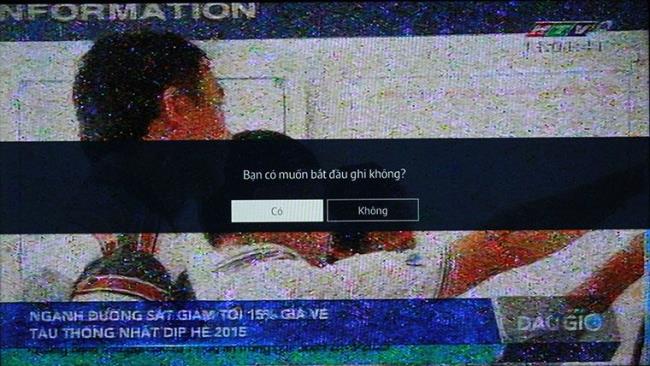
ขั้นตอนที่ 3:รอในขณะที่ทีวีกำลังบันทึก
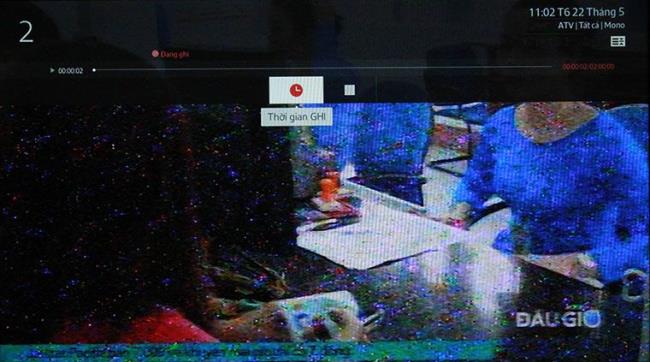
ขั้นตอนที่ 4:คลิกปุ่มหยุดแล้วคลิกใช่เพื่อหยุดการบันทึก
 คลิกปุ่ม STOP
คลิกปุ่ม STOP
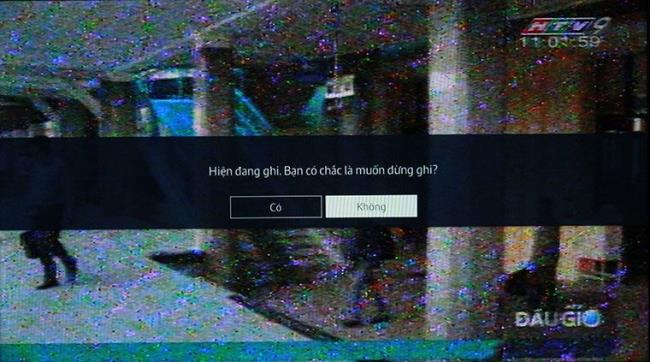 เลือกใช่การยืนยันหยุดบันทึก
เลือกใช่การยืนยันหยุดบันทึก
วิธีเล่นเนื้อหาทีวีที่บันทึกไว้
ขั้นตอนที่ 1:คลิกปุ่ม SOURCE เลือกแหล่ง USB
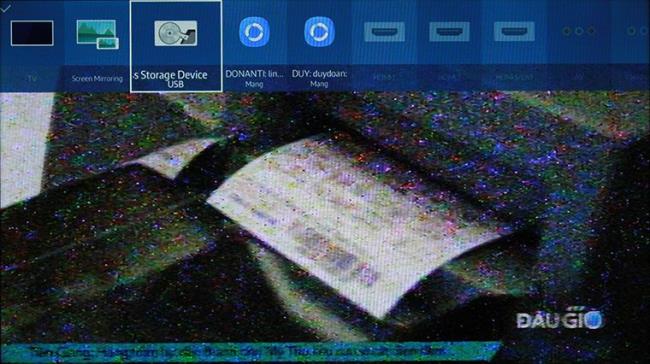 เลือกแหล่งที่มาเป็น USB
เลือกแหล่งที่มาเป็น USB
ขั้นตอนที่ 2:เปิดโฟลเดอร์ CONTENTS (โฟลเดอร์นี้สร้างโดยทีวี)
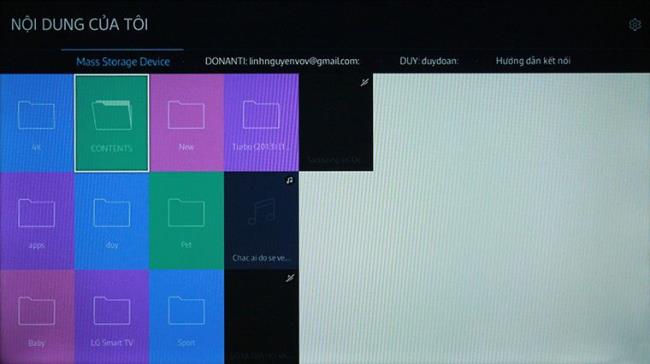 เปิดโฟลเดอร์ CONTENTS
เปิดโฟลเดอร์ CONTENTS
ขั้นตอนที่ 3:เลือกเนื้อหาที่ทีวีเพิ่งบันทึกและเล่น
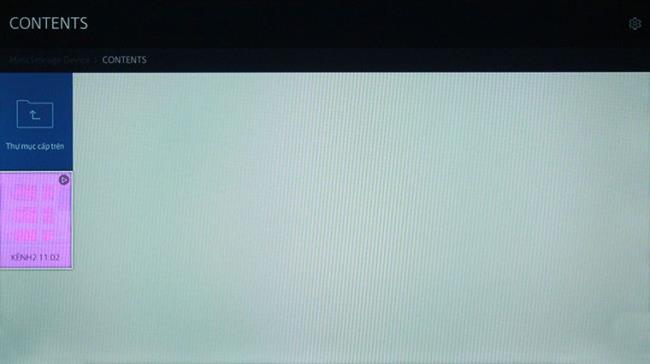 เลือกเนื้อหา
เลือกเนื้อหา
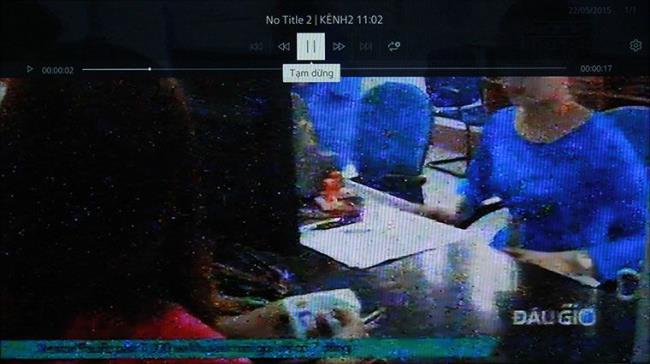 เล่นเนื้อหา
เล่นเนื้อหา
ดูเพิ่มเติม: วิธีบันทึกรายการทีวีบนทีวี Samsung
ดูคำแนะนำสำหรับปุ่มอื่น ๆ บนรีโมท
ด้านบนเป็นเนื้อหาคำแนะนำเกี่ยวกับปุ่มรีโมทพื้นฐาน Samsung BN59- 01198C- ปัจจุบันรีโมทนี้กำลังใช้กับ Smart TV รุ่น J5500
WebTech360